Google Drive ofrece espacio ilimitado para respaldoarriba y almacenando fotos. Para las fotos HD que ocupan un espacio considerable, esta característica es bastante impresionante. Cuando realiza una copia de seguridad de las fotos, su espacio de Google Drive permanece intacto. Si compró un dispositivo que no tiene mucho espacio de almacenamiento, esta es una excelente manera de asegurarse de que no se quede sin espacio. Por supuesto, no es bueno hacer una copia de seguridad de las fotos. Eso no liberará automáticamente espacio en su dispositivo. Debe eliminar una foto de su dispositivo para liberar espacio. Lo único es que, si está haciendo una copia de seguridad y sincronizando fotos en Google Drive, al eliminar una foto de su dispositivo se agrega de nuevo. Tienes que decirle a Google Photos que elimine una foto de tu dispositivo pero que la mantenga en Google Drive.
Eliminar una foto de su dispositivo
Vamos a suponer que ya está haciendo una copia de seguridad de las fotos en Google Drive. Si no sabe cómo hacerlo, lea la siguiente sección y luego vuelva a esta.
Abra la aplicación Fotos en su dispositivo Android. Abra la foto que desea eliminar de su dispositivo pero manténgala en Google Drive. Toque el botón de desbordamiento en la esquina superior derecha y seleccione "Eliminar copia del dispositivo" en el menú. Esto eliminará la foto de su dispositivo pero aún conservará una copia en Google Drive.

Para eliminar varias fotos de su dispositivo, toquey sostenga una foto para seleccionarla. Una vez que esté en modo de selección, toque y seleccione todas las otras fotos que desea eliminar de su dispositivo. Después de seleccionar las fotos, toque el botón de desbordamiento en la esquina superior derecha y seleccione "Eliminar copia del dispositivo" en el menú.
Copia de seguridad de fotos en Google Drive
Si no realiza una copia de seguridad de las fotos en Google Drive, se está perdiendo espacio de almacenamiento gratuito en la nube. Para hacer una copia de seguridad de las fotos en Google Drive, abra la aplicación Fotos.
Toca el botón de hamburguesa en la esquina superior izquierda. Seleccione "Configuración" en el cajón de navegación. Toque "Copia de seguridad y sincronización" y actívelo desde el interruptor en la parte superior de la pantalla Copia de seguridad y sincronización. A continuación, desplácese hacia abajo y toque "Tamaño de carga". En el menú que aparece, seleccione "Alta calidad". Si selecciona "Original", las fotos se comerán en el espacio de almacenamiento de su Google Drive. Debe seleccionar Alta calidad para obtener espacio ilimitado.
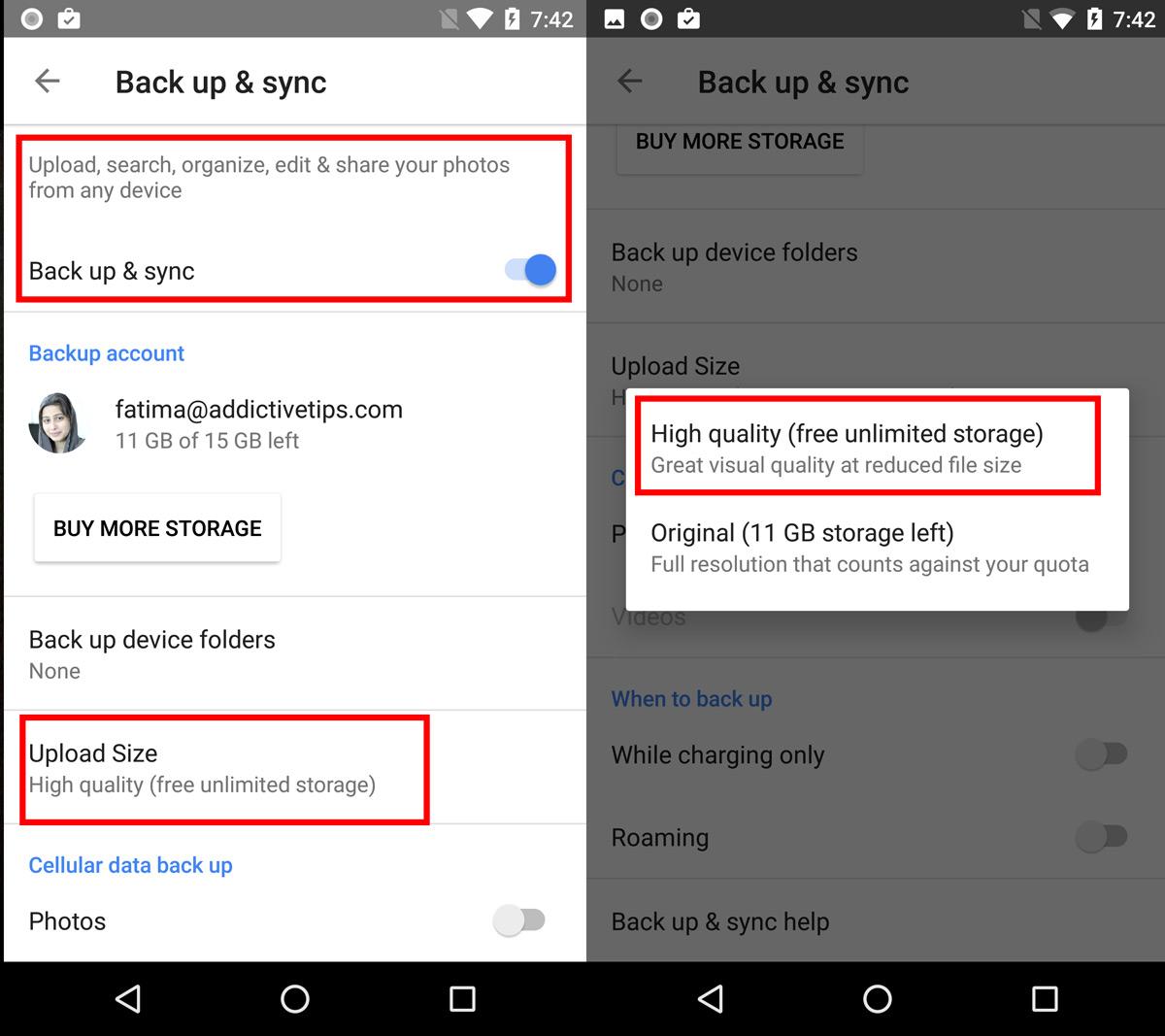
Posteriormente, cada vez que tome fotos en su teléfono y estén respaldadas en Google Drive, puede eliminarlas de su dispositivo siguiendo las instrucciones indicadas anteriormente.













Comentarios